|
Serveur Web |
Faire défiler Précédente Haut de page Suivante Plus |
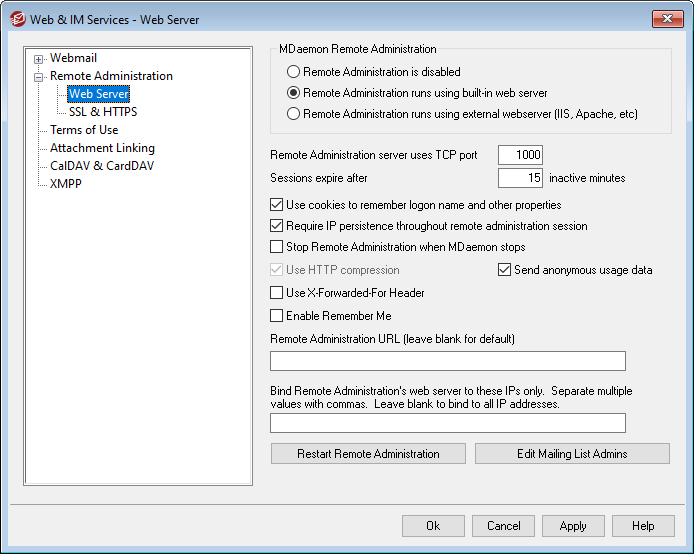
MDaemon Remote Admin
Désactiver MDaemon Remote Admin
Choisissez cette option pour désactiver l'administration à distance. Vous pouvez également activer/désactiver l'administration à distance à partir du menu Fichier ou de la section Serveurs du cadre Stats dans l'interface graphique principale de MDaemon.
Exécuter MDaemon Remote Admin avec le serveur web intégré
Choisissez cette option pour exécuter l'Administration à distance à l'aide du serveur web intégré deMDaemon.Vous pouvez également activer/désactiver l'Administration à distance à partir du menu Fichier ou de la section Serveurs du cadre Statistiques de l'interface graphique principale de MDaemon.
Exécuter MDaemon Remote Admin à l'aide d'un serveur web externe (IIS, Apache, etc.)
Choisissez cette option si vous souhaitez exécuter l'Administration Remote sous Internet Information Server (IIS) ou un autre serveur web au lieu du serveur intégré deMDaemon.Cela permet d'éviter l'accès à certains éléments de l'interface graphique qui pourraient causer des conflits avec votre autre serveur.
Pour plus d'informations, voir l'article de la Base de connaissances : Comment configurer les services Webmail, MDaemon Remote Admin, ActiveSync, CalDav, CardDav, AutoDiscover, MDDP, Webmail API, et XML API dans IIS.
Le serveur d'administration à distance utilise le port TCP
Il s'agit du port sur lequel MDaemon Remote Admin écoutera les connexions de votre navigateur Web. Le port par défaut est 1000.
Les sessions expirent au bout de [xx] minutes inactives.
Dans le cas où vous êtes connecté au MDaemon MDaemon Remote Admin, il s'agit du temps pendant lequel votre session est autorisée à rester inactive avant que l'Administration à distance ne la ferme. La valeur par défaut est de 15 minutes.
Paramètres de sécurité
Remarque : Les options de cette section sont disponibles dans l' interface web deMDaemon Remote Admin (MDRA ).
Utiliser des jetons de falsification croisée des requêtes (Cross-Site-Request-Forgery)
Non (par défaut), les jetons Cross-Site-Request-Forgery (CSRF) sont utilisés pour les transactions plus sécurisées, afin de prévenir les attaques CSRF.
Autoriser les utilisateurs à afficher les mots de passe saisis
Non par défaut, les utilisateurs peuvent cliquer sur une icône pour afficher les caractères du mot de passe qu'ils sont en train de taper lorsqu'ils se connectent à l'interface web d'administration à distance. Décochez cette case si vous ne souhaitez pas autoriser cela.
Autoriser WebAuthn lors de la connexion
Cochez cette case si vous souhaitez autoriser les utilisateurs de MDRA à se connecter en utilisant l'API d'authentification Web (également connue sous le nom de WebAuthn), qui leur offre une expérience de connexion sécurisée et sans mot de passe, en leur permettant d'utiliser la biométrie, les clés de sécurité USB, Bluetooth, etc. pour l'authentification. Non (par défaut).
Permettre la connexion WebAuthn de contourner la page d'authentification à deux facteurs
WebAuthn étant déjà une forme d'authentification à plusieurs facteurs, l'utilisation d'une autre forme d'Authentification à deux facteurs (2FA) lors de la Connexion pourrait être considérée comme redondante ou excessive par certains utilisateurs ou administrateurs. Si c'est le cas, vous pouvez cocher cette case si vous souhaitez ignorer l'authentification à deux facteurs lorsque quelqu'un utilise l'authentification WebAuthn à l'ouverture de session. REMARQUE : Indépendamment de ce paramètre, lorsqu'un compte est spécifiquement configuré pour requérir une authentification à deux facteurs, ce compte ne pourra pas contourner l'authentification à deux facteurs, même s'il utilise WebAuthn.
Autoriser WebAuthn pour l'authentification à deux facteurs
Cochez cette case si vous souhaitez autoriser les utilisateurs de MDRA à utiliser l'API d'Authentification Web (également connue sous le nom de WebAuthn) pour l'authentification à deux facteurs. WebAuthn permet aux utilisateurs d'utiliser la biométrie, les clés de sécurité USB, Bluetooth, etc. pour l'authentification. Non (par défaut) pour l'authentification à deux facteurs, WebAuthn est autorisé.
|
Dans un souci de sécurité, vous ne pouvez pas utiliser la même méthode d'authentification pour la Connexion sans mot passe et l'authentification à deux facteurs. Par conséquent, si vous souhaitez utiliser à la fois l'authentification sans mot de passe et l'authentification à deux facteurs, choisissez une méthode d'authentification différente pour chacune d'entre elles. Visitez : webauthn.guide, pour plus d'informations sur WebAuthn et son fonctionnement. |
Activer Se souvenir de moi
Cochez cette case si vous souhaitez que la page d'ouverture de session de MDaemon Remote Admin (MDRA) comporte une case Se souvenir de moi lorsque les utilisateurs se connectent via le port https. Si les utilisateurs cochent cette case lors de la connexion, leurs informations d'identification seront mémorisées pour ce périphérique. Dans ce cas, chaque fois qu'ils utiliseront ce dispositif pour se connecter à MDRA, ils seront automatiquement connectés, jusqu'à ce qu'ils se déconnectent manuellement de leur compte ou que leur jeton Se souvenir de moi expire. L'optionSe souvenir moi est désactivée par défaut.
Les jetons "Se souvenir de moi" expirent au bout de (en jours)
Utilisez cette option pour indiquer le nombre de jours pendant lesquels les informations d'identification de vos utilisateurs seront mémorisées. Par défaut, les informations d'identification sont conservées pendant 30 jours au maximum avant que l'utilisateur ne soit contraint de se connecter à nouveau. Cette option peut être réglée sur un maximum de 365 jours. Remarque : L'authentification à deux facteurs (2FA) possède sa propre clé d'expiration Se souvenir de moi(TwoFactorAuthRememberUserExpiration=30), située dans la section [Default:Settings] du fichier Domains.ini, situé dans le dossier\MDaemon\WorldClient\. Dans ce cas, l'authentification 2FA sera à nouveau requise à l'ouverture de session lorsque le jeton 2FA Se souvenir de moi expirera, même si le jeton normal est toujours valide.
Réinitialiser Se souvenir de moi
Cliquez sur ce bouton si vous pensez qu'une faille de sécurité a été commise sur un compte. Dans ce cas, les jetons Se souvenir de moi sont réinitialisés pour tous les utilisateurs, ce qui les oblige à se connecter à nouveau.
|
Se souvenir de moi" permet aux utilisateurs de bénéficier d'une connexion persistante sur plusieurs appareils. Il est conseillé de ne pas utiliser de moi" sur des réseaux publics. |
Paramètres divers
Utiliser des cookies pour mémoriser l'identifiant et d'autres propriétés
Par défaut, l'interface MDaemon Remote Admin utilise des cookies pour que le navigateur de l'utilisateur puisse se souvenir de son Nom d'utilisateur et d'autres propriétés. Désactivez cette case à cocher si vous ne souhaitez pas utiliser de cookies. L'utilisation de cette fonction permet aux utilisateurs de bénéficier d'une expérience de connexion plus personnalisée, mais nécessite que la prise en charge des cookies soit activée dans leur navigateur.
Exiger la persistance de l'IP pendant la session d'administration à distance
À titre de mesure de sécurité supplémentaire, vous pouvez cocher cette case pour que MDaemon Remote Admin limite chaque session à l'adresse IP à partir de laquelle vous vous êtes connecté au début de la session. Ainsi, personne ne peut "voler" la session puisque la persistance de l'IP est requise. Cette configuration est plus sûre mais peut poser des problèmes si vous utilisez un serveur proxy ou une connexion Internet qui attribue et change dynamiquement les adresses IP.
Arrêter MDaemon Remote Admin en même temps que MDaemon
Cliquez sur cette option si vous souhaitez que l'Administration à distance soit arrêtée lors de l'arrêt de MDaemon. Dans le cas contraire, MDaemon Remote Admin continuera à fonctionner en arrière-plan.
Utiliser la compression HTTP
Cochez cette case si vous souhaitez utiliser la compression HTTP dans vos sessions de MDaemon Remote Admin.
Informer de nouvelles versions à l'ouverture session
Non par défaut, vous serez averti sur la page Connexion lorsqu'une nouvelle version de MDaemon est disponible. Décochez cette case si vous ne souhaitez pas être notifié à cet endroit. Note : Cette option est disponible dans l' interface web deMDaemon Remote Admin (MDRA).
Envoyer des données d'utilisation anonymes
Par défaut, le client web de MDaemon Remote Admin Admin envoie des données d'utilisation anonymes et bénignes telles que : le système d'exploitation utilisé, la version du navigateur utilisée, la langue, etc. Ces données sont utilisées par MDaemon Technologies pour nous aider à améliorer MDaemon Remote Admin. Désactivez cette option si vous ne souhaitez pas envoyer de données d'utilisation anonymes.
X-Forwarded-For header
Cochez cette case pour activer l'utilisation de l' en-têteX-Forwarded-For, qui est parfois ajouté par les serveurs proxy. Cette option est désactivée par défaut. Ne l'activez que si votre serveur proxy insère cet en-tête.
Activer Se souvenir de moi
Cochez cette case si vous souhaitez qu'une case Se souvenir de moiapparaisse sur la page d'ouverture de session de MDaemon Admin lorsque les utilisateurs se connectent via le porthttps. Si les utilisateurs cochent cette case lors de la connexion, leurs informations d'identification seront mémorisées pour ce périphérique. Dans ce cas, chaque fois qu'ils utiliseront cet appareil pour se connecter à l'avenir, ils seront automatiquement connectés, jusqu'à ce qu'ils se déconnectent manuellement de leur compte ou que leur jeton Se souvenir de moi expire.
Non (par défaut), les informations d'identification de l'utilisateur sont mémorisées pendant un maximum de 30 jours avant que l'utilisateur ne soit contraint de se connecter à nouveau. Si vous souhaitez augmenter le délai d'expiration, vous pouvez modifier la valeur de l' option Expirer les jetons Se souvenir de moi après ce nombre de jours dans l'interface Web de MDaemon Remote Admin (MDRA). Vous pouvez également modifier la clé RememberUserExpiration=30 dans la section [Default:Settings] du fichier Domains.ini, situé dans le dossier \Daemon\WorldClient\. La valeur d'expiration peut être fixée à un maximum de 365 jours. Remarque : L'authentification à deux facteurs (2FA) possède sa propre clé d'expiration Se souvenir de moi(TwoFactorAuthRememberUserExpiration=30), située dans la section [Default:Settings] du fichier Domains.ini, dans le dossier\Daemon\WorldClient\N. Dans ce cas, l'option 2FA sera à nouveau requise à l'ouverture de session lorsque le jeton 2FA Se souvenir de moi expirera, même si le jeton normal est toujours valide.
L'optionSe souvenir de moi est désactivée par défaut.
|
Se souvenir de moi" permet aux utilisateurs de bénéficier d'une connexion persistante sur plusieurs appareils. Il est conseillé de décourager les utilisateurs d'utiliser l'option Se souvenir de moi sur les réseaux publics. De plus, si vous soupçonnez une faille de sécurité dans un compte, MDRA dispose d'un bouton "Réinitialiser Se souvenir de moi" que vous pouvez utiliser pour réinitialiser les jetons Se souvenir de moi pour tous les utilisateurs. Tous les utilisateurs devront alors se connecter à nouveau. |
URL de MDaemon Remote Admin
Il s'agit de l'URL que Webmail utilisera en interne lorsque les utilisateurs cliqueront sur le lien Paramètres avancés pour modifier les paramètres de leur compte via MDaemon Remote Admin. Dans le cas où vous utilisez le MDaemon Remote Admin avec le Serveur Web distant, laissez ce champ vide. Si vous utilisez un autre serveur Web, tel que IIS, et que vous avez configuré le MDaemon Admin Remote pour qu'il s'exécute à une autre URL ou adresse IP, indiquez cette URL ici.
Lier le serveur Web de MDaemon Remote Admin à ces IP uniquement
Si vous souhaitez restreindre le serveur d'administration à distance à certaines adresses IP seulement, indiquez ces adresses ici en les séparant par des virgules. Si vous laissez ce champ vide, le système d'administration à distance surveillera toutes les adresses IP que vous avez désignées pour vos domaines.
Redémarrer MDaemon Remote Admin (nécessaire en cas de modification du port ou de la valeur IIS)
Cliquez sur ce bouton si vous souhaitez redémarrer le serveur d'administration à distance. Dans : lorsque vous modifiez le paramètre du port, vous devez redémarrer MDaemon Remote Admin pour que le nouveau paramètre soit reconnu.
Modifier admin. de liste de diffusion
Cliquez sur ce bouton si vous souhaitez ouvrir le fichier des administrateurs de listes de diffusion pour l'afficher ou le modifier.
|
All of the options below are only available in the MDaemon Remote Administration (MDRA) web-interface. |
En-têtes de réponse HTTP
Cette option permet de définir des En-têtes de réponse HTTP personnalisés pour le serveur Remote Admin intégré à MDaemon. Vous devez redémarrer le serveur En-tête From Admin pour que les modifications en-têtes soient prises en compte.
Paramètres de mise en page
Nombre de lignes affichées par page : [xx] (par défaut = 50)
Il s'agit du nombre de lignes affichées par page par l'interface MDaemon Remote Admin. Lorsqu'il y a plus de lignes de données disponibles, les options de mise en page au bas de la page seront utilisées pour les données supplémentaires. Exemple : par défaut, la page Comptes affiche jusqu'à 50 comptes. Si le nombre de comptes est supérieur à 50, ils seront affichés sur autant de pages supplémentaires que nécessaire, à raison de 50 comptes par page.
Number of log lines displayed per page: [xx] (default = 500)
This is the number of lines that the Remote Administration interface will display per page when you are viewing a log file. By default each page will display 500 lines of logging data. If a log file contains more than 500 lines then rest of the log will be displayed on additional pages at 500 lines per page.
Mailing List Subscription Manager Options
Enable mailing list subscriptions manager
If enabled, users may access "My Mailing Lists" to manage their subscriptions. Global administrators always have access to "My Mailing Lists".
Only authenticated users can access the mailing list subscriptions manager
Disable this option to allow users without an MDaemon Remote Administration account to manage their mailing list subscriptions.
Limit displayed mailing lists to the user's own domain
Disable this option to display all mailing lists that allow subscriptions. This option only applies to authenticated users. A user can always view any list for which they have administrative access.
Edit Mailing List Admins
Click this button if you wish to open the mailing list administrators file to view or edit it.
Report Settings
Use this option to specify any of your MDaemon email addresses that you wish to exclude from Reports.
Voir :
Gestionnaire de modèles | Services Web

